Penggemar game kadang-kadang mungkin perlu menginstal DirectX secara manual untuk memastikan laptop atau desktop mereka memenuhi persyaratan sistem DirectX game. Namun, beberapa pengguna telah menyatakan bahwa pesan kesalahan DirectX " Terjadi kesalahan sistem internal " muncul ketika mereka mencoba menginstal DirectX (versi 9 atau lebih tinggi). Jika pesan kesalahan itu muncul ketika Anda membuka Pemasang DirectX, ini adalah bagaimana Anda dapat memperbaikinya.
Cara memperbaiki Pengaturan DirectX: Terjadi kesalahan sistem internal
- Jalankan Pemasang DirectX sebagai Admin
- Matikan Perangkat Lunak Antivirus Pihak Ketiga
- Instal DirectX Dengan DirectX Pengguna Akhir Runtimes
- Instal DirectX dalam Akun Admin
- Pindai Registry Dengan CCleaner
- Edit Registry
1. Jalankan Pemasang DirectX sebagai Admin
Pertama, coba jalankan penginstal DirectX sebagai admin. Membuka pemasang sebagai admin sering dapat memperbaiki kesalahan pemasangan. Untuk melakukannya, Anda klik kanan wizard pengaturan DirectX dan pilih Run as administrator .
2. Matikan Perangkat Lunak Antivirus Pihak Ketiga
Banyak pengguna telah memperbaiki kesalahan " Terjadi kesalahan sistem internal " dengan menonaktifkan perangkat lunak anti-virus pihak ketiga mereka dan kemudian menginstal DirectX. Sebagian besar utilitas anti-virus menyertakan opsi penonaktifan pada menu konteks ikon baki sistem mereka yang dapat Anda pilih untuk menonaktifkan perisai sementara. Jika Anda tidak dapat menemukan opsi seperti itu di menu konteks, buka jendela perangkat lunak anti-virus dan telusuri pengaturan konfigurasi.
3. Instal DirectX Dengan DirectX End-User Runtimes
Kesalahan sistem " Terjadi kesalahan internal " lebih sering terjadi ketika menginstal DirectX dengan versi pengaturan web paket runtime (selain itu penginstal web). Dengan demikian, beberapa pengguna telah menemukan bahwa DirectX menginstal ok dengan installer DirectX End-User Runtimes alternatif yang dapat Anda unduh dari halaman ini. Setelah itu, jalankan penginstal, ekstrak semua file ke folder dan kemudian jalankan DXSETUP sebagai administrator dari folder yang menyertakan file yang diekstraksi.
4. Instal DirectX dalam Akun Admin
Jika Anda menginstal DirectX dalam profil pengguna Windows standar, Anda mungkin perlu menginstalnya dalam akun admin. Anda dapat mengatur profil admin yang sama sekali baru. Atau, Anda dapat mengganti profil standar Anda saat ini ke profil admin sebagai berikut.
- Tekan tombol Windows + pintasan keyboard untuk membuka Jalankan.
- Masukkan 'netplwiz' di kotak teks Open dan klik OK untuk membuka jendela di snapshot langsung di bawah.
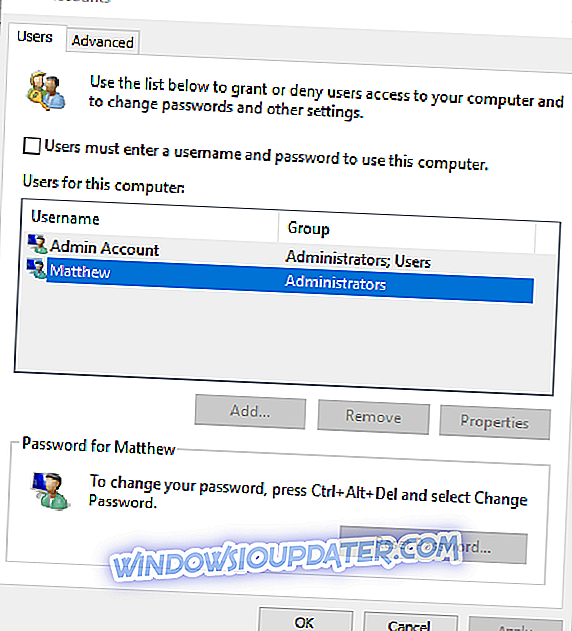
- Pilih profil pengguna standar Anda dan klik Properties untuk membuka jendela yang ditunjukkan di bawah ini.
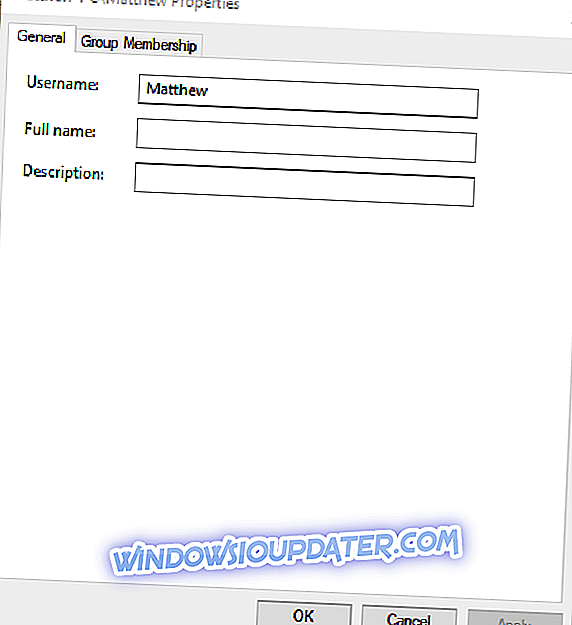
- Pilih tab Keanggotaan Grup, yang mencakup opsi dalam bidikan langsung di bawah ini.
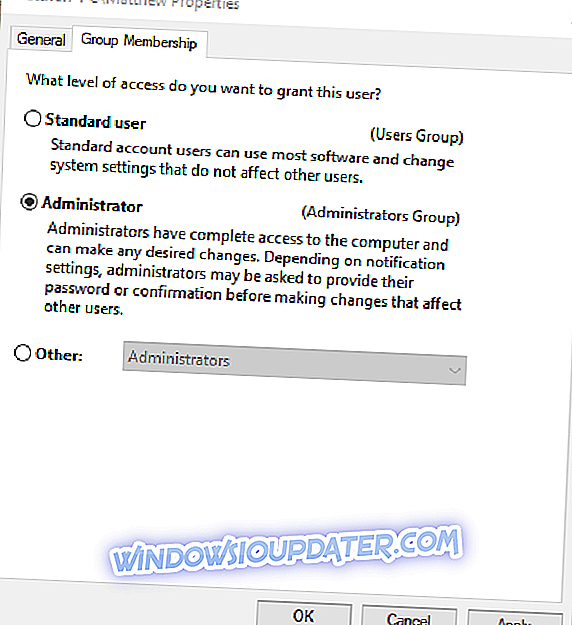
- Pilih opsi Administrator pada tab Keanggotaan Grup.
- Tekan tombol Terapkan dan OK untuk mengonfirmasi pengaturan yang baru dipilih.
5. Pindai Registry Dengan CCleaner
- Beberapa pengguna juga telah mengkonfirmasi bahwa pemindaian registri CCleaner dapat memperbaiki kesalahan " Terjadi kesalahan sistem internal ". Untuk memindai registri dengan CCleaner freeware, tekan tombol Unduh di halaman ini.
- Kemudian Anda dapat menambahkan CCleaner ke Windows dengan wizard pengaturannya.
- Jalankan CCleaner dan klik Registry untuk membuka pembersih registri perangkat lunak.
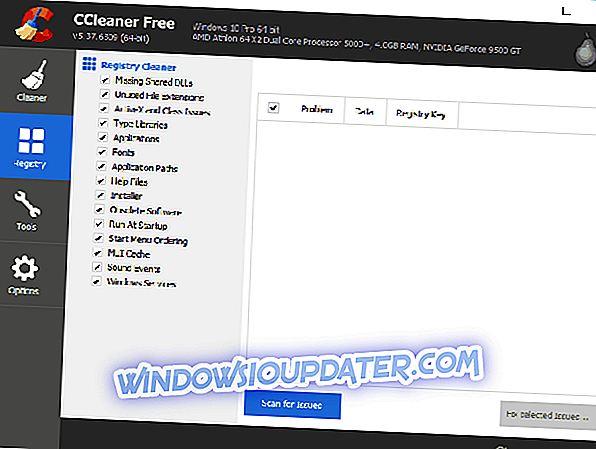
- Pilih semua kotak centang dan tekan tombol Pindai Masalah untuk memulai pemindaian.
- Tekan tombol Perbaiki Masalah yang dipilih . Anda kemudian dapat memilih untuk menyimpan cadangan registri opsional, tetapi Anda mungkin tidak akan memerlukan salinan cadangan.
- Tekan tombol Perbaiki Semua Masalah yang Dipilih untuk memberikan konfirmasi lebih lanjut.
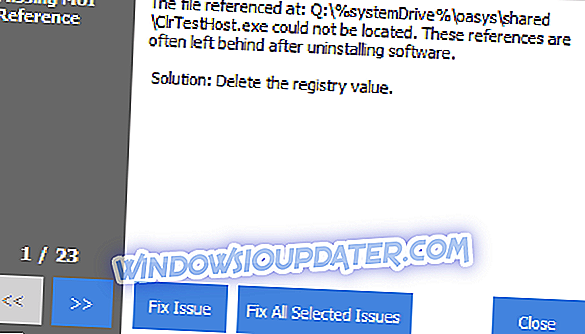
6. Edit Registry
- Perbaikan lain untuk kesalahan "kesalahan sistem internal terjadi " bahwa beberapa pengguna telah mengkonfirmasi untuk bekerja adalah mengedit kunci registri DirectX. Untuk melakukan itu, buka Registry Editor dengan memasukkan 'regedit' di kotak teks Run's Run.
- Telusuri kunci registri ini: HKEY_LOCAL_MACHINESOFTWAREMicrosoftDirectX.
- Pilih tombol DirectX yang ditunjukkan pada foto langsung di bawah.

- Kemudian klik dua kali InstalledVersion di sebelah kanan jendela untuk membuka jendela Edit Nilai Biner.

- Hapus data nilai di dalam jendela Edit Nilai Biner dan gantilah dengan nilai ini: 0808 00 00 00 09 00 00 00.
- Tekan tombol OK untuk menutup jendela Edit Nilai Biner.
- Klik dua kali Versi untuk membuka jendela Edit String yang ditunjukkan di bawah ini.
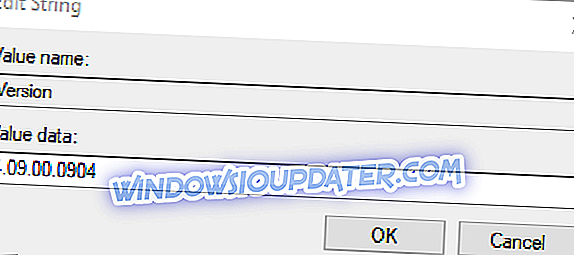
- Hapus nilai saat ini di kotak teks Data nilai.
- Masukkan '4.09.00.0904' di kotak teks Data nilai, dan klik tombol OK .
Jadi itulah cara Anda dapat memperbaiki kesalahan " Terjadi kesalahan sistem internal " untuk menginstal DirectX. Anda juga dapat melihat artikel ini untuk perbaikan DirectX lebih lanjut.


